Содержание
Содержание
Системные требования
Электронная торговая площадка РТС-тендер является федеральной. На ней проводятся государственные, корпоративные и коммерческие закупки в рамках Федеральных законов № 44-ФЗ, № 223-ФЗ, а также торги, связанные с капитальным ремонтом, имущественные тендеры и закупочные процедуры малого объема. Для старта на площадке РТС заказчики и поставщики обязаны зарегистрироваться и пройти аккредитацию, это довольно просто сделать самостоятельно.
Прежде чем зарегистрироваться на площадке РТС-тендер, нужно должным образом настроить рабочее место.
На компьютере должно быть установлено такое программное обеспечение:
- операционная система не ниже Windows 7;
- браузеры Internet Explorer не ниже 10, Google Chrome или Яндекс.
Кроме того, есть требования к системе:
- оперативная память от 1 Гб;
- незанятое место на накопителе от 1 Гб;
- частота процессора 1 ГЦ;
- разрешение экрана по вертикали — от 860 (оптимально — 1024×860);
- скорость соединения в Интернете — не менее 64 кбит/с.
После проверки всех параметров нужно позаботиться о криптографической защите информации.
Пользователям из России для участия в закупках рекомендуется установить КриптоПРО CSP версии не ниже 4.0, белорусским участникам — криптопровайдер Avest CSP. Также удобно работать с КриптоПро ЭЦП Browser plug-in.
Затем приступайте к проверке настроек браузера и установке антивирусной программы. Файл для автоматической настройки Internet Explorer есть на сайте rts-tender.ru в разделе «Информация» («Участникам» — «Начало работы на площадке»).
Требуется всего лишь кликнуть «Запустить программу настройки», скачать установщик, запустить его и следовать дальнейшим инструкциям. Корректно настроить браузер можно вручную, рекомендации размещены в том же разделе на платформе РТС.
Следующим этапом идет проверка программы криптографической защиты и электронной подписи, которую обязаны иметь и поставщики, и заказчики.
Если возникла ошибка и вам не зайти на страницу РТС, так как браузер её не отображает, нужно еще раз проверить настройки антивируса. Только корректное выполнение всех перечисленных пунктов гарантирует правильное функционирование системы.
Получение и установка ЭЦП
Для получения полномочий участника торгов в системе РТС потребуется электронная подпись. Это цифровой ключ, который придаёт документам юридическую силу и отвечает за их достоверность. Каждое действие в онлайн-режиме придётся подтверждать при помощи ЭЦП.
Пошаговый алгоритм её оформления такой:
1. На главной странице РТС открыть раздел «Электронная подпись».
2. Подать заявку на выдачу ключа в удостоверяющем центре «ООО «Финтендеркрипто», кликнув «Получить». Также можно обратить в любой аккредитованный удостоверяющий центр.
3. Предоставить необходимую информацию и документы, оплатить счёт (стоимость услуги зависит от комплектации и назначения подписи).
4. Получить готовый сертификат и ключ.
ЭЦП выдаётся на 1 год, по истечению этого срока её нужно перевыпустить по аналогичному алгоритму.
Использовать подпись для участия в аукционах и других закупочных процедурах можно после установки открытого и закрытого ключа сертификата ЭЦП, криптопровайдера КриптоПро (другие системы криптографической защиты не дают гарантии корректного функционирования системы) и корневого сертификата удостоверяющего центра.
Налаживание работы электронной подписи может быть произведено двумя способами:
1. С ключевого носителя:
- запустить КриптоПро CSP, открыть раздел «Сервис», кликнуть «Просмотреть сертификаты в контейнере»;
- нажать «Обзор» и выбрать электронную подпись, подтвердить «Ок» и «Далее»;
- нажать «Установить» и на все запросы системы кликать «Да» или «Ок», завершить установку кнопкой «Готово».
2. С Flash-носителя:
- открыть КриптоПро CSP, вкладку «Сервис», нажать «Установить личный сертификат»;
- в пункте «Обзор» выбрать файл с разрешением .cer, нажать кнопку «Далее» и поставить галочку в пункте «Найти контейнер автоматически»;
- в форму «Имя хранилища сертификатов» нажать «Обзор», выбрать «Личное» и отметить галочкой «Установить сертификат в контейнер»;
- кликнуть «Далее» и «Готово».
После этого потребуется настроить корневой сертификат удостоверяющего центра, который отвечает за достоверность выданных ключей.
Установить его можно из личного сертификата ЭЦП:
- Открыть браузер Internet Explorer, перейти в раздел «Сервис», открыть свойства.
- Найти раздел «Содержание», кликнуть «Сертификаты».
- Двойным щелчком мыши открыть свой сертификат и перейти на вкладку «Путь сертификации».
- Два раза нажать на корневой сертификат УЦ и в появившемся поле и кликнуть «Установить».
- Откроется установочный мастер, нужно нажать «Далее».
- Выбрать «Поместить сертификаты в следующее хранилище», нажать на иконку «Обзор» и кликнуть категорию «Доверенные корневые центры сертификации».
- Выполнить действия по умолчанию.
Также установить корневой сертификат можно через сайт центра, который его выдал.
Инструкция по регистрации
Регистрация на РТС-тендерначинается с прохождения процедуры оформления в Единой информационной системе. Такая обязанность для участников торгов предусмотрена статьей 24.2 Закона № 44-ФЗ.
Зарегистрировать компанию в ЕИС можно по следующей схеме:
1. Выполнить нужные действия на официальном портале государственных услуг:
- добавить организацию через учётную запись физического лица (это может сделать директор фирмы или уполномоченное лицо);
- подключить электронную подпись;
- указать данные о фирме;
- добавить сотрудников, которые зарегистрированы на сайте «Госуслуги».
2. Перейти на портал ЕИС:
- создать личный кабинет;
- добавить субъекта закупки или его представителя;
- подтвердить информацию, представленную для регистрации;
- кликнуть на нужный сертификат ЭЦП, после чего система перенаправит вас на поддомен ЕРУЗ.
3. Продолжить оформление на странице eruz.zakupki.gov.ru:
- выгрузить выписку ЕГРЮЛ;
- заполнить сведения о людях, которые могут работать от имени организации;
- прикрепить требуемую документацию;
- зарегистрировать руководителя и других пользователей;
- проверить данные, кликнуть «Подписать и отправить».
Регистрация займёт до 5 дней, если не возникнет никаких технических проблем, и все действия были выполнены верно.
Лучше всего проходить процедуру за 5-7 рабочих дней до планируемого старта закупки.
Затем оператор РТС-тендер аккредитует участника на электронной торговой площадке. Это произойдет не позже, чем через 12 часов со дня поступления данных о регистрации в ЕИС. Уведомление придет на e-mail.
Аккредитация
На портале РТС-тендер аккредитация проходит после поступления сведений из ЕИС. Автоматически создается личный кабинет, данные в котором соответствуют информации, введенной в Единой информационной системе.
Как пройти аккредитацию на РТС-тендер пошагово:
1. Зайти на сайт www.rts-tender.ru, кликнуть «Вход» (справа вверху).
2. Выбрать тип участника торгов, кликнуть на иконку «Аккредитация».
3. Ознакомиться с советами по настройке ПО и продолжить.
4. На экране загорится форма первичной аккредитации, часть полей в которой заполнятся автоматом после установки сертификата ЭП. Остальные сведения нужно добавить вручную.
5. Прикрепить копии требуемых документов в хорошем качестве (устав или паспорт, выписка из ЕГРЮЛ и ЕГРИП, приказ или решение о наделении полномочиями, одобрение на крупную сделку с указанием её максимальной стоимости).
6. Нажать «Подать заявку на аккредитацию».
7. Согласовать данные, пройдя по ссылке, отправленной на электронную почту.
8. Дождаться решения по заявке.
Операторы РТС занимаются заявлением на протяжении 5 рабочих дней. Выданная аккредитация будет действовать в течение трёх лет.
В торгах нельзя участвовать, если до окончания срока действия аккредитации осталось 3 месяца. В это время её следует продлить по той же схеме.
Срок рассмотрения документов можно сократить до трёх благодаря услуге «Ускоренная аккредитация».
Она включает в себя целый пакет опций:
- приоритетный анализ представленных документов и сведений;
- индивидуальные консультации в режиме онлайн;
- советы по устранению недочётов и подаче правильной документации.
Быстрая аккредитация на РТС стоит 9 тысяч рублей. Деньги нужно внести на виртуальный счет на площадке после прохождения процедуры.
Подробные инструкции размещены на сайте торговой площадке в разделе «Поставщикам» («Регистрация» — «Ускоренная для российских участников»).
Регистрация на РТС-тендер поставщика, не являющегося резидентом (Белоруссия), имеет свои особенности. Для начала нужно предоставить оператору площадки сведения и документы об участнике торгов, после проверки он направит их для регистрации в ЕИС. Затем проводится аккредитация на платформе РТС.
Как нерезиденту приступить к работе на площадке:
- Установить нужное программное обеспечение.
- Настроить криптопровайдер, который поддерживает стандарты РБ Avest CSP.
- Зайти на сайт РТС-тендер, войти в личный кабинет.
- Выбрать раздел «Закупки по 44-Ф3», указать тип организации «Поставщик-нерезидент», кликнуть «Аккредитация».
- Проверить настройки, продолжить регистрацию.
- В форме заявки на аккредитацию нажать выбрать нужный сертификат электронной подписи, нажать «ОК».
- Заполнить заявку, в категории «Защита от спама» в поле «Ключ защиты» введите символы, которые отражены на рисунке.
- Кликнуть «Подать заявку на аккредитацию», подписать сертификатом».
- Подтвердить адрес электронной почты.
Инструкция по заполнению аккредитационной формы есть на сайте РТС в разделе «Информация» («Участникам» — «Начало работы на площадке»), подавать её нужно в соответствии с требованиями площадки.
Содержание
Способы входа
После регистрации входить в Личный Кабинет можно несколькими способами.
С помощью кнопки «Вход»:
1. Необходимо нажать в верхнем правом углу главной страницы «РТС-тендер» электронная торговая площадка «Вход в ЛК».
2. Выбрать из перечная закупок и торгов тип участника и нажать «Вход».
3. Войти можно как через логин и пароль, так и по сертификату, выбрав необходимый вариант из предложенного в соответствующем разделе списка. Внизу странички нажать «Войти».
Посредством раздела «44-ФЗ» (для работы с федеральными закупками):
1. С главной страницы «РТС-тендер» необходимо перейти в разделы «44-ФЗ» и внизу страницы выбрать тип («Заказчик» или «Участник»), нажать «Вход».
2. Осталось найти сертификат в предложенном списке или ввести логин и пароль и щёлкнуть «Войти».
«РТС-тендер» – электронная торговая площадка, которая работает как по 223-ФЗ, так и по 44-ФЗ.
Для входа через раздел «223-ФЗ» воспользуйтесь инструкцией как для входа через «44-ФЗ».
Через ЕИС:
1. На главной странице ЕИС в нижней части нужно нажать в строке с электронными площадками RTS-TENDER.RU или логотип «РТС-тендер». После этого, оказавшись на главной странице искомой площадки, осуществить вход обычным способом.
2. Через Личный Кабинет в ЕИС. Для этого нужно последовательно из ЛК перейти в разделы «Справочники», «Электронные площадки». В открывшемся списке нужно выбрать РТС-тендер «Вход», и войти обычным способом: площадка, вход.
Отдельный вход для поставщика-нерезидента республики Беларусь:
1. В верхнем правом углу главной страницы сайта площадки нужно нажать кнопку «Вход в ЛК»
2. В разделе «Закупки по 44-ФЗ» выбрать «Поставщик-нерезидент (Респ. Беларусь)». Нажать «Вход».
3. Зайти можно через логин и пароль или по сертификату, выбрав необходимый вариант из предложенного в соответствующем разделе списка. Там же можно перейти в ЕИС для регистрации.
4. Теперь надо выполнить внизу странички «Войти» или «Войти через ЕСИА».
Избранные закупки
В раздел можно попасть, щёлкнув знак «звёздочка» на страничке «Поиск закупок», с помощью фильтра «Избранные закупки». Чтобы выделить номер и объект заинтересовавшей закупки, необходимо кликнуть по «звёздочке» в строке, где она находится, или выполнить «Добавить в избранное» в форме извещения.
Актуально для вас
В этом разделе отображаются закупки, аналогичные тем, в которых участник уже участвовал, время, оставшееся до начала торгов, организация-заказчик, объект, регион, минимальная цена, наличие заявок и дата окончания их приёма, способ проведения, статус и московское время начала торгов или переторжки.
Отбор информации осуществляется по региону и коду ОКПД2. Информация сохраняется до тех пор, пока не оформлена заявка на участие.
Чтобы подать заявку на участие из этого раздела, нужно выполнить «Подать заявку» и заполнить форму, которая откроется в статусе «Формирование».
Закупки
Из этого раздела можно перейти в подразделы:
- «Поиск закупок», где отображаются все актуальные на данный момент тендеры;
- «Актуально для вас», с теми торгами, которые могут заинтересовать участника;
- «Избранные закупки», с закупками, отмеченными участником.
В подразделе «Поиск закупок» можно добавить заинтересовавшую закупку в «Избранное». Для этого в её строке нужно нажать «звёздочку» или щёлкнуть «Добавить в избранные» в форме извещения. Чтобы снять метку, надо кликнуть красную «звёздочку» в строке закупки или нажать в форме извещения «Удалить из избранных».
После реализации фильтра «Избранные закупки» на мониторе будут видны только те тендеры, которые были выделены как «избранные».
Чтобы перейти в форму заявки на участие, нужно в столбце «Навигация» кликнуть одну из отображающихся в режиме просмотра/редактирования ссылок:
- «Подать заявку», если она ещё не оформлялась, и закупка имеет статус «Приём заявок»;
- «Открыть черновик». Открывается в случае, когда приём заявок ещё продолжается, а сделанная участником заявка имеет один из следующих статусов: «Отклонена оператором», «Возвращена», «Формирование», «Отозвана участником»;
- «Открыть заявку». Переход возможен, если заявка находится в статусе: «Ожидает рассмотрения», «Утверждена оператором», «Отказ в допуске к участию», «Право на участие в торгах не реализовано», «Допущена к участию», «Вторая часть не рассмотрена», «Условно подана», «Контракт расторгнут», «Отправлена оператору», «Контракт не заключён», «Соответствует требованиям», «Не соответствует требованиям».
По ссылке «Торги» можно перейти к «Информации о торгах по аукциону».
В подразделе «Мои заявки» находятся все поданные и формирующиеся организацией заявки. В зависимости от текущего статуса заявки распределены по фильтрующим закладкам: «Контракт заключён»; «Все» ( видны заявки без учёта статуса); «Не актуальна»; «Отклонена», «Допущена к участию», «Соответствует требованиям»; «Отозваны», «Утверждены оператором», «Формирование», «Рассмотрение заявок».
В подразделе «Мои торги/переторжки» находится информация о тендерах, к которым была допущена организация по результатам рассмотрения первых частей поданных участником заявок. По умолчанию на мониторе можно увидеть только те торги и переторжки, которые уже идут или будут проводиться сегодня.
Чтобы просмотреть все тендеры, нужно:
- Убрать отметки по сегодняшним торгам («Показывать только торги/переторжки, ожидаемые сегодня», «Показывать только идущие торги/переторжки»).
- Щёлкнуть «Искать».
Перейдя в подраздел «Мои коммерческие предложения», в электронном минимаркете РТС-маркет можно открыть «Закупки».
В подразделе «Мои запросы» можно просмотреть запросы на разъяснение документов и результатов торгов независимо от их статуса («Получившие разъяснение», «Черновики», «Отправленные»).
Контракты
Здесь отображены как контракты, находящиеся на каком либо их этапов заключения, так и те, от которых отказалась одна из сторон. Красным треугольником в столбце «Внимание» напоминается о необходимости предпринять действия по контракту.
«Статус контракта» определяется действиями его сторон, оператора и этапом процесса заключения.
Моя организация
В этом разделе содержится вся информация об организации, необходимая для аккредитации.
Подраздел «Информация об организации» включает в себя следующие данные:
- «Карточка организации» – это сведения об организации, её аккредитации и текущем статусе аккредитации, максимально возможная сумма для заключения контракта;
- «Документы» – актуальные и неактуальные;
- «Заявки», «История», «Действия» – действия, вносившие изменения в карточку;
- «Настройки» – возможность настроить рассылку, приглашающую на участие в тендерах.
Также возможно внесение изменений в представленную информацию.
Прочие подразделы:
- «Список пользователей». Позволяет редактировать информацию о пользователях организации, добавлять электронную подпись.
- «Заявки на добавление/изменение информации пользователей». Подраздел содержит список заявок с запросом на корректировку.
- «Мои сертификаты ЭП». Подраздел даёт возможность перевыпустить сертификат или получить новый.
- «Учетная запись пользователя (ФИО)». Содержит информация о пользователе и сертификате с возможностью редактирования и прекращения доступа.
- «Уведомления». Предоставляет право обмена сообщениями с оператором и участниками торгов.
- «Сменить пароль». Здесь можно в случае необходимости поменять пароль.
Счета и транзакции
В подразделе «Виртуальные счета» отображается следующая информация:
- уникальный внутренний Номер счёта, открытый при аккредитации;
- Свободная сумма (незаблокированная);
- Заблокированная сумма (гарантийное обеспечение);
- Сумма на снятие по принятому поручению;
- Сумма на оплату услуг площадки.
В подразделе «Специальные счета» содержатся данные об открытых спецсчетах.
Инструкции
В данном разделе находится центр поддержки, перенаправляющий в подразделы:
- «Начало работы на площадке»;
- «Участникам»;
- «Заказчикам».
Перейти на 223
Раздел открывает форму авторизации для входа в ЛК площадки по 223-ФЗ.
Дополнительные возможности
Скачать программу, которая автоматически установит ярлык для входа в Личный Кабинет участника на рабочем столе можно с сайта РТС-тендер:
1. Нажав кнопку «Вход» в правом верхнем углу главной страницы, нужно отметить тип организации «Поставщик-резидент» и щёлкнуть «Помощь по входу».
2. В п. 6 открывшейся страницы («Создать ярлык …») необходимо кликнуть «ссылка на программу установки». Нужная программа скачается.
3. Выполнить установку «По умолчанию». После завершения установки ярлык появится на рабочем столе.
При нажатии на ярлык откроется страничка авторизации, после успешного выполнения которой можно будет войти в Личный Кабинет.
Чтобы настроить смс-рассылку, нужно указать телефон или электронную почту. Это можно сделать во всплывающем окне при входе в ЛК или в «Системе уведомлений» на страничке с данными пользователя. В «Системе уведомлений» указывается электронная почта в поле Email.
Настроить тип уведомления можно в разделе «Система уведомлений», который появится после щелчка по ФИО в ЛК. Выбрав необходимый тип уведомлений, надо нажать «Сохранить».
Время уведомлений настраивается в поле «Рабочее время для смс-уведомлений (МСК)».
Все тендеры и закупки площадки РТС-тендер можно посмотреть ссылке
Важно: Все программы указанные ниже должны запускаться с правами администратора
Список необходимых программ:
Для корректной установки программ желательно отключить антивирусы и защитные программы Вашего ПК.
— Скачать и установить программу RTS-tender.exe (скачать можно по ссылке )
— Убедитесь, что на Вашем ПК установлен NET Framework 3.5 SP1 (если не установлен, то необходимо и установить). Если на Вашем ПК установлена windows7, то установка данного пакета не требуется.
-Скачать и установить с сайта РТС-Тендер АРМ поставщика (автоматическое рабочее место)
— Установить Криптопровайдер (Вы его должны были получить в месте с ЭЦП). Внимание: при получении ПО и ЭЦП убедитесь, что они принимаются площадкой РТС-Тендер, список удостоверяющих Центров электронно-цифровая подпись которых принимается на ЭТП РТС-Тендер можно посмотреть на сайте rts-tender.ru.
— Установить сертификат ЭЦП
Примечание: Для корректной работы требуется браузер Internet Explorer не ниже 6 версии
Установка Корневого сертификата УЦ.
Корневой сертификат можно найти на сайте Удостоверяющего центра, у которого Вы получали электронно цифровую подпись.
Для установки сертификата дважды щелкните по нему мышкой и нажмите «Установить сертификат».
<center>
</center>
После этого запуститься мастер установки сертификатов.
<center>
</center>
Жмем «Далее», выбираем пункт «Поместить все сертификаты в
следующее хранилище» и жмем «Обзор»
<center>
</center>
Далее выбираем пункт «Доверенные корневые
центры сертификации» и жмем «Ок».
<center>
</center>
В новом окне нужно нажать кнопку «Далее» — «Готово»
<center><center>
</center>
Ваши сертификаты установленны!
Используемые источники:
- https://tendr.guru/etp/nachalo-raboty-na-rts-tender-registracija-i-akkreditacija
- https://tendr.guru/etp/rts-tender-vozmozhnosti-lichnogo-kabineta
- https://tendermedia.ru/content/show/prog
 Как сгенерировать, обновить и активировать сертификат в Сбербанк Бизнес Онлайн
Как сгенерировать, обновить и активировать сертификат в Сбербанк Бизнес Онлайн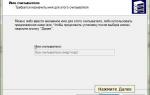 Инструкция по настройке Электронной подписи
Инструкция по настройке Электронной подписи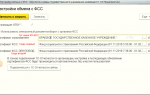 Инструкция по настройке в ФСС электронной подписи
Инструкция по настройке в ФСС электронной подписи
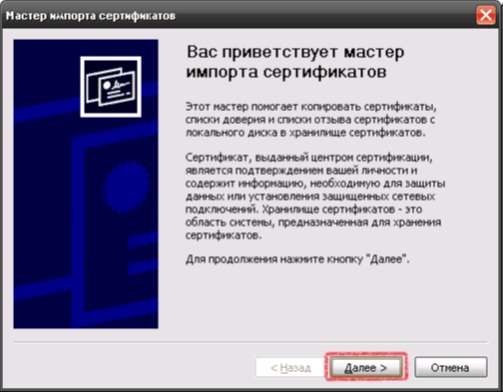
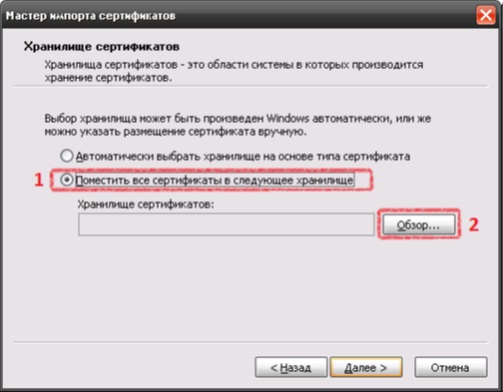

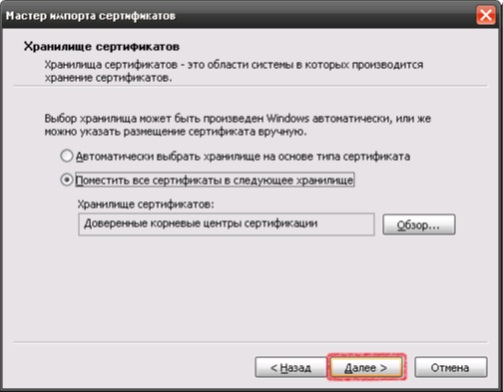




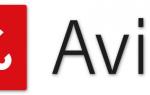 Установка и настройка антивирусного программного обеспечения
Установка и настройка антивирусного программного обеспечения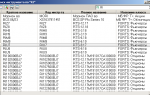 QUIK. Реальные шаги для ускорения работы терминала.
QUIK. Реальные шаги для ускорения работы терминала.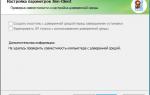 8 лучших браузеров для компьютера
8 лучших браузеров для компьютера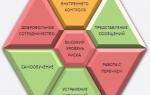 Комплексная настройка Личного кабинета РФМ
Комплексная настройка Личного кабинета РФМ